アプリを削除せずに Android の空き容量を増やす 7 つの方法
その他 / / August 10, 2022
Android のストレージが不足すると、パフォーマンス、カメラ、およびゲームの問題に直面する可能性があります。 Android でアプリやサービスを適切に機能させるには、最小限の空き容量を確保する必要があります。 アプリをアンインストールしてスペースを解放するのは簡単ですが、それらのアプリが時々必要になる場合があり、毎回 Google Play ストアからダウンロードするのは不便です。 代わりに、以下のトリックに従って、アプリを削除せずに Android のスペースを解放できます。

また、Android スマートフォンをデスクトップに接続し、メディア ファイルを転送してスペースを解放することもできます。 しかし、それはまた非現実的で時間がかかります。 インストール済みのアプリに触れずに Android のストレージ容量を取り戻すためのヒントを次に示します。
1. 大きなメディア ファイルを見つけて削除する
携帯電話のギャラリー アプリから大きな動画を手動で削除できます。 ただし、携帯電話のストレージからそのようなファイルを見つけて削除するには、しばらく時間がかかる場合があります。 Google には、スマートフォン上の大きなファイルを自動検出するための優れたファイル アプリがあります。 実際に確認してみましょう。
ステップ1: ファイル アプリを Google Play ストアからダウンロードします。
Playストアからファイルをダウンロード
ステップ2: ファイル アプリを開き、必要なストレージ権限を付与します。

ステップ 3: アプリは電話のストレージをスキャンして、スクリーンショットや大きなファイルを見つけます。

ステップ 4: それらを選択して、電話からすぐに削除できます。

2. ストリーミング アプリからのダウンロードの削除
上記のトリックは、携帯電話に保存されているファイルでのみ機能します。 ファイルは、Netflix、Spotify、YouTube などのアプリからオフライン コンテンツを検出して削除することはできません。 Spotify で音楽アルバムをダウンロードしたり、Netflix でテレビ シーズン全体をダウンロードしたりすると、携帯電話のストレージ容量を大量に消費する可能性があります。 これらのアプリをアンインストールせずに、これらのアプリからストレージ スペースを空ける時が来ました。
ステップ1: Android スマートフォンで [設定] を開きます。

ステップ2: アプリまでスクロールします。

ステップ 3: インストール済みアプリのリストとストレージ容量を確認してください。
ステップ 4: Netflix (またはより多くのスペースを必要とするその他のアプリ) までスクロールします。 例えば、以下の画面を確認してください。 Netflix は 8GB 近くのスペースを消費しています。

ステップ 5: アプリを選択して情報メニューを開きます。
ステップ 6: ストレージまでスクロールします。

ステップ 7: [データを消去] をタップします。

それぞれのアプリを開いて、ダウンロード メニューからオフライン コンテンツを削除することもできます。
3. よく使うアプリのキャッシュをクリア
キャッシュは、アプリがパフォーマンスを向上させるために携帯電話に保存する小さなデータ ファイルです。 時間が経つにつれて、一部のアプリは途方もない量のキャッシュを収集し、携帯電話のより多くのスペースを占有します. 以下の手順に従ってください キャッシュをクリアする アプリで。
ステップ1: アプリを長押しして、情報メニューを開きます。
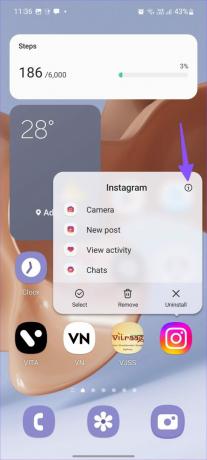
ステップ2: ストレージを開きます。
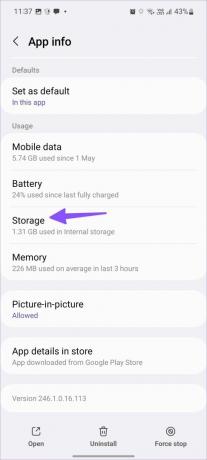
ステップ 3: [キャッシュをクリア] を選択します。
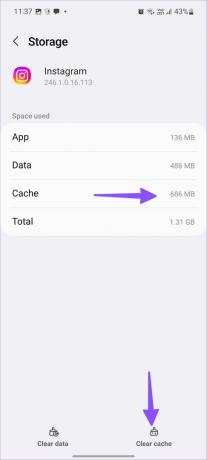
スマートフォンの他のアプリについても同じ手順を繰り返します。
4. Lite アプリを試す
Facebook や Microsoft などの開発者は、Android でライト アプリを提供しています。 Messenger、Outlook、Facebook などでスマートフォンの容量が増える場合は、ライト アプリを使用できます。
Lite アプリは、エントリーレベルの Android スマートフォン向けに設計されており、スペースを節約できます。 いくつかの機能や顔のアニメーションの不具合を見逃しているかもしれませんが、それらは仕事を成し遂げます.
5. クラウド ストレージを使用する
Google One または Microsoft 365 サブスクライバー (すべての Microsoft 365 サブスクライバーは 1 TB の OneDrive スペースを取得します) の場合、クラウド ストレージを利用して電話のスペースを解放できます。
写真やビデオを Google ドライブまたは OneDrive にアップロードして、携帯電話からそれらのファイルを削除できます。 これにより、携帯電話のスペースが解放され、他のデバイスからいつでもそれらの写真やビデオにアクセスできます.
6. Google フォトのストレージを解放する
ほとんどの Android ユーザーが好む メディアファイルをバックアップするGoogleフォト. このアプリには、バックアップした写真やビデオを携帯電話から削除するための便利なツールがあります。 以下の手順に従ってください。
ステップ1: Android スマートフォンで Google フォト アプリを開きます。
ステップ2: 右上隅にあるプロフィール写真をタップします。

ステップ 3: [空き容量を増やす] を選択します。
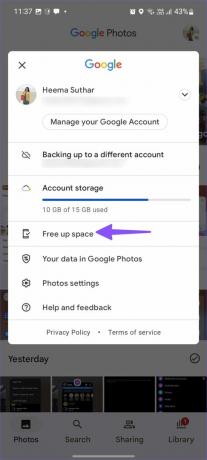
ステップ 4: スマートフォンで解放できる容量を確認してください。

同じメニューを利用して、電話のバックアップ データを削除します。
7. ストレージマネージャーを確認する
Samsung や Xiaomi などの OEM (Original Equipment Manufacturer) には、専用のストレージ マネージャーが付属しており、アプリを削除せずにスペースを解放できます。 使用方法は次のとおりです。
ノート: 例として、Android 12 ベースの One UI 4.1 を実行している Samsung Galaxy 電話を取り上げます。
ステップ1: Samsung Galaxy スマートフォンで [設定] を開きます。

ステップ2: [バッテリーとデバイスのケア] までスクロールします。

ステップ 3: ストレージメニューを開きます。

ステップ 4: 携帯電話のごみ箱、重複したファイル、大きなファイルを確認して、それらを削除できます。
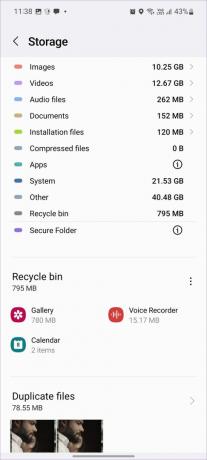
デバイスストレージを賢く使う
ビデオ録画設定を 4K からフル HD に微調整して、ストレージ容量を節約することもできます。 上記のトリックを使用すると、問題なく Android スマートフォンに約 10 GB ~ 15 GB のスペースを取り戻すことができます。 iPhone をお持ちで、同じストレージの問題に直面している場合は、専用の投稿をお読みください。 アプリを削除せずに iPhone の空き容量を増やす.
最終更新日: 2022 年 8 月 9 日
上記の記事には、Guiding Tech のサポートに役立つアフィリエイト リンクが含まれている場合があります。 ただし、編集の完全性には影響しません。 コンテンツは偏りがなく、本物のままです。

によって書かれた
Parth は以前、EOTO.tech で技術ニュースを担当していました。 現在、Guiding Tech でフリーランスとして、アプリの比較、チュートリアル、ソフトウェアのヒントとコツについて執筆し、iOS、Android、macOS、および Windows プラットフォームについて深く掘り下げています。


